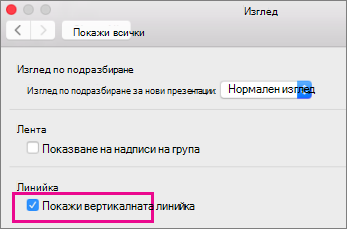Линийката предоставя визуални подсещяния, за да ви помогне да поставите обекти с текст и слайд. Когато вече не ви трябва, можете да скриете линийката.
Има две линийки в PowerPoint: едната показва хоризонтално в горния край на активния слайд, а другата се показва вертикално по левия край на слайда (показан по-долу).
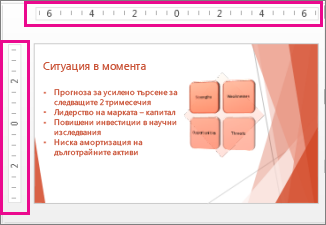
За да покажете линийката, щракнете върху Изглед и в групата Показване отметнете Линийката.
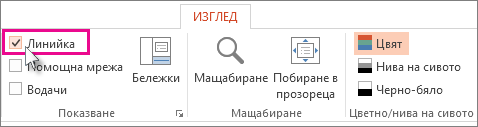
За да скриете линийката, щракнете върху Изглед и в групата Показване изчистете полето Линийка .
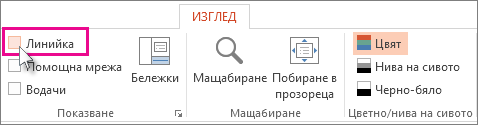
За да скриете окончателно вертикалната линийка, щракнете върху Опции за > на файл > Разширени, превъртете надолу до секцията Показване и изчистете квадратчето Покажи вертикалната линийка.
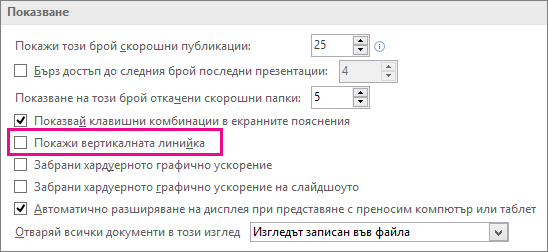
Съвет: Линийката не е налична във всички изгледи, като например изглед подреждане на слайдове. Ако полето Линийка е в сиво, опитайте да превключите към нормален изглед.
Вж. също
Линийката не е налична във всички изгледи, като например изглед подреждане на слайдове. Ако полето Линийка е в сиво, опитайте да превключите към нормален изглед.
-
За да покажете линийките, в раздела Изглед изберете полето Линийка . За да скриете линийките, изчистете полето Линийка .
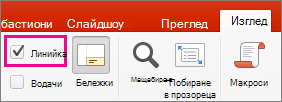
-
Ако изберете полето Линийка и все още не виждате вертикалната линийка, може да се наложи да включите линийката. В менюто PowerPoint щракнете върху Предпочитания > изглед (под Инструменти за авториране и проверка). След това в полето Изглед изберете полето Покажи вертикалната линийка .